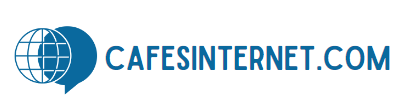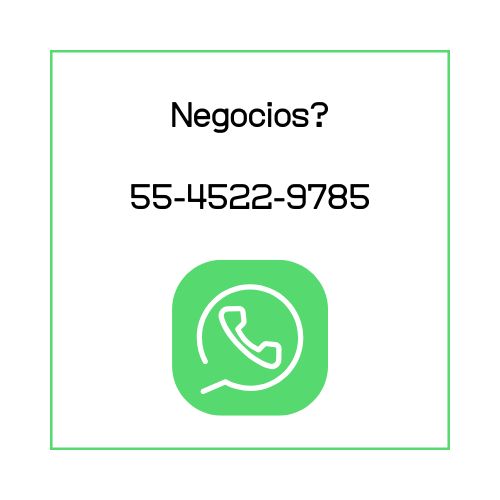Mantener la estabilidad de un sistema es importante para cualquier entorno de tecnología, ya sea en un café internet, una biblioteca, una escuela o una empresa.
«Congelar» un equipo significa hacer que vuelva a un estado específico cada vez que se reinicie, sin importar los cambios realizados por el usuario.
Este proceso es muy útil para evitar problemas causados por errores de software, virus o configuraciones incorrectas. Uno de los programas más conocidos para lograr esto es Deep Freeze.

¿Qué es Deep Freeze?
Deep Freeze es un software desarrollado por Faronics que permite «congelar» un equipo. Cuando está activo, todos los cambios realizados en el sistema operativo se eliminan al reiniciar, devolviendo el equipo a su estado original.
Esto garantiza que el sistema esté siempre limpio y libre de problemas causados por errores de usuario, instalaciones no deseadas o malware.
¿Para qué se usa Deep Freeze?
Deep Freeze se utiliza en entornos donde el mantenimiento del sistema es esencial y donde se busca evitar que los usuarios realicen cambios permanentes. Algunos casos de uso incluyen:
Cafés Internet: Para evitar que los clientes instalen software no autorizado o realicen cambios que puedan afectar a otros usuarios.
Escuelas y Universidades: Para mantener las computadoras en un estado óptimo y evitar problemas causados por estudiantes.
Empresas: Para proteger la integridad del sistema y garantizar que los empleados no introduzcan software no autorizado.
Cómo Configurar Deep Freeze
Configurar Deep Freeze es un proceso sencillo, pero debe hacerse con cuidado para evitar problemas futuros. Aquí tienes los pasos básicos para instalar y configurar el programa:
Instalación:
– Descarga Deep Freeze desde el sitio web oficial de Faronics.
– Sigue las instrucciones de instalación, asegurándote de seleccionar el disco o partición que deseas congelar.
– Al finalizar la instalación, se te pedirá que reinicies el equipo.
Configuración Inicial:
– Una vez reiniciado el equipo, Deep Freeze estará activo.
– Para desactivar temporalmente Deep Freeze, debes usar una combinación de teclas o un programa específico que te permita cambiar la configuración.
– Asegúrate de tener una contraseña segura para evitar que usuarios no autorizados cambien la configuración.
Uso Diario:
– Una vez que Deep Freeze está activo, cualquier cambio realizado en el sistema se eliminará al reiniciar.
– Para hacer cambios permanentes, como actualizaciones de software o instalación de programas, debes desactivar temporalmente Deep Freeze, hacer los cambios y luego reactivar el programa.
Ventajas de Deep Freeze
Deep Freeze ofrece varias ventajas significativas, entre ellas:
– Estabilidad del Sistema: Garantiza que el equipo vuelva a un estado estable después de cada reinicio.
– Protección Contra Malware: Cualquier software malicioso instalado se eliminará al reiniciar.
– Reducción del Mantenimiento: Reduce el tiempo y el esfuerzo dedicados a la solución de problemas y mantenimiento de sistemas.
– Seguridad del Sistema: Evita que usuarios no autorizados realicen cambios permanentes en el sistema.
Otras Opciones para Congelar un Equipo
Aunque Deep Freeze es una de las soluciones más conocidas, existen otros programas que ofrecen funciones similares, como:
Reboot Restore Rx: Un programa que permite restaurar un equipo a un estado predeterminado al reiniciar.
Congelar un equipo es una solución eficaz para mantener la estabilidad del sistema y evitar problemas causados por cambios no autorizados o software malicioso. Deep Freeze es una de las opciones más populares, y existen otras alternativas que ofrecen funciones similares.
Si has utilizado Deep Freeze u otro programa para congelar equipos, comenta tus experiencias y comparte consejos en nuestro grupo de Facebook!